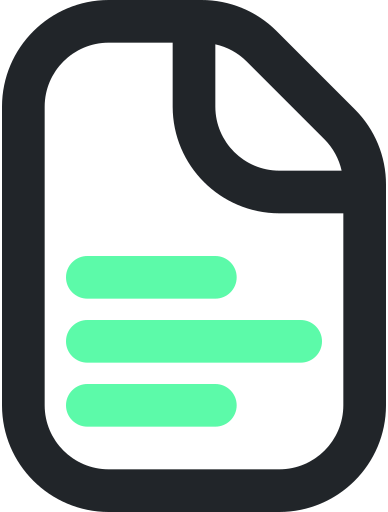¿Alguna vez has querido jugar Free Fire en tu PC? Si eres un verdadero fanático de este increíble juego de disparos y no puedes tener suficiente de él en tu teléfono móvil, te alegrará saber que es posible instalar Free Fire en tu PC. En este artículo, te mostraré paso a paso cómo hacerlo para que puedas disfrutar de la experiencia de juego en una pantalla más grande y con los controles de teclado y mouse.
¿Qué es Free Fire?
Free Fire es un juego de disparos en tercera persona desarrollado por 111 Dots Studio y publicado por Garena. Es uno de los juegos más populares en el género de Battle Royale y ha ganado una gran base de seguidores en todo el mundo. En Free Fire, los jugadores son lanzados a una isla remota donde luchan entre sí para ser el último hombre en pie. El juego presenta una variedad de armas, vehículos y habilidades especiales que hacen que cada partida sea emocionante y única.
Requisitos mínimos del sistema
Antes de comenzar a instalar Free Fire en tu PC, debes asegurarte de que tu sistema cumpla con los requisitos mínimos del juego. De esta manera, podrás disfrutar de una experiencia de juego fluida y sin problemas. Aquí están los requisitos mínimos del sistema para ejecutar Free Fire en tu PC:
– Sistema operativo: Windows 7/8/10 (32 y 64 bits)
– Procesador: Intel Core i3 o equivalente
– Memoria RAM: 4 GB
– Tarjeta gráfica: Intel HD Graphics 3000 o equivalente
– Espacio en disco: 4 GB
– Conexión a Internet estable
Método 1: Utilizando el emulador de Android BlueStacks
El primer método para instalar Free Fire en tu PC es utilizando el emulador de Android BlueStacks. BlueStacks es un emulador gratuito que te permite ejecutar aplicaciones y juegos de Android en tu PC. Sigue estos pasos:
Paso 1: Descargar e instalar BlueStacks
1. Ve al sitio web oficial de BlueStacks y descarga el programa de instalación.
2. Ejecuta el programa de instalación y sigue las instrucciones en pantalla para instalar BlueStacks en tu PC.
3. Una vez que la instalación esté completa, inicia BlueStacks y configura tu cuenta de Google.
Paso 2: Buscar e instalar Free Fire
1. En la pantalla de inicio de BlueStacks, haz clic en la barra de búsqueda en la esquina superior derecha.
2. Escribe «Free Fire» y presiona Enter.
3. Haz clic en el icono del juego en los resultados de búsqueda.
4. Haz clic en «Instalar» y espera a que se complete la instalación.
Paso 3: Iniciar Free Fire
1. Una vez que Free Fire esté instalado, haz clic en el icono del juego en la pantalla de inicio de BlueStacks.
2. ¡Disfruta jugando Free Fire en tu PC!
Método 2: Utilizando el emulador de Android NoxPlayer
Otro método para instalar Free Fire en tu PC es utilizando el emulador de Android NoxPlayer. NoxPlayer es otro emulador popular que te permite jugar juegos de Android en tu PC. Sigue estos pasos:
Paso 1: Descargar e instalar NoxPlayer
1. Ve al sitio web oficial de NoxPlayer y descarga el programa de instalación.
2. Ejecuta el programa de instalación y sigue las instrucciones en pantalla para instalar NoxPlayer en tu PC.
Paso 2: Buscar e instalar Free Fire
1. En la pantalla de inicio de NoxPlayer, haz clic en la barra de búsqueda en la esquina superior derecha.
2. Escribe «Free Fire» y presiona Enter.
3. Haz clic en el icono del juego en los resultados de búsqueda.
4. Haz clic en «Instalar» y espera a que se complete la instalación.
Paso 3: Iniciar Free Fire
1. Una vez que Free Fire esté instalado, haz clic en el icono del juego en la pantalla de inicio de NoxPlayer.
2. ¡Disfruta jugando Free Fire en tu PC!
Instalar Free Fire en tu PC es una excelente manera de disfrutar de este emocionante juego en una pantalla más grande con controles de teclado y mouse. En este artículo, te mostré dos métodos para instalar Free Fire en tu PC: utilizando el emulador de Android BlueStacks y el emulador de Android NoxPlayer. Sigue los pasos proporcionados en cada método y estarás jugando Free Fire en tu PC en poco tiempo.